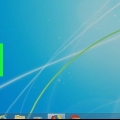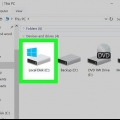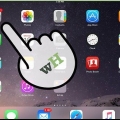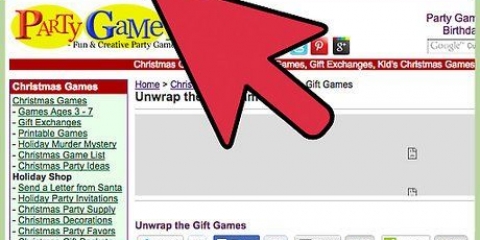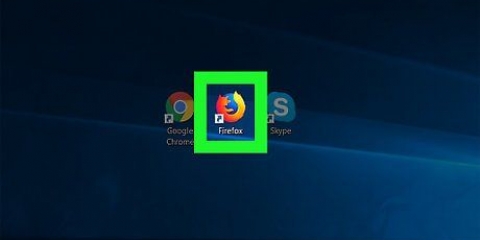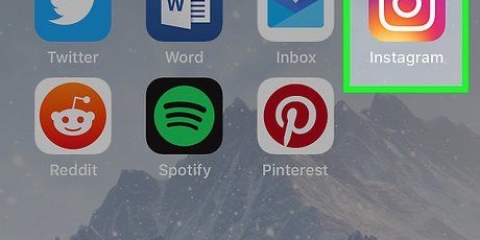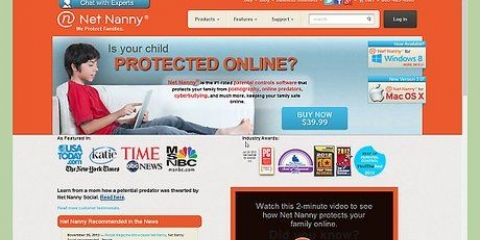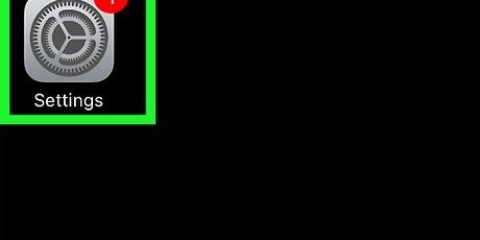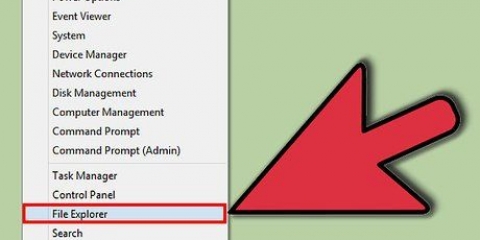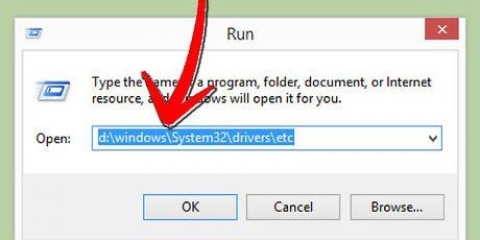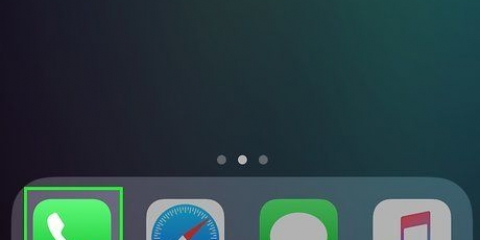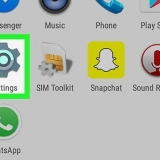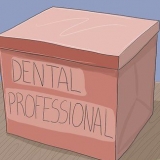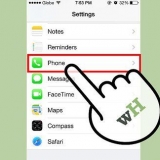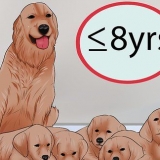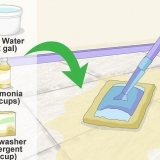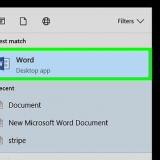Om ditt barn inte har ett konto, välj alternativet "Skapa ett nytt konto med föräldrakontroll" och följ instruktionerna på skärmen. Klicka på låset i det nedre vänstra hörnet om du inte kan välja användaren och ange sedan ditt administratörslösenord. 

Om du väljer "Begränsa automatiskt åtkomst till vuxenwebbplatser" blockeras webbplatser som finns i Apples standardlista. Du kan lägga till eller ta bort webbplatser från listan med knappen Redigera. Alternativet "Tillåt endast åtkomst till dessa webbplatser" kommer att blockera alla webbplatser som inte är specifikt listade under detta alternativ. Lägg till eller ta bort webbplatser med knapparna + och - 



I Terminal, skriv sudo /bin/cp /etc/hosts /etc/hosts-original, precis som det står här. Tryck på Enter på ditt tangentbord för att köra kommandot.


Använd piltangenterna för att komma till botten av sidan när du använder terminalens huvudfönster. Vissa användare rapporterade ett fel när ny text lades till i hosts-filen: ibland kan du bara lägga till rader ovan den befintliga texten. 

Hosts-filen ser bara exakt URL du skrev. Till exempel om du googlar.com`, sedan `google.nl` eller `google.com/maps` fortfarande tillgänglig. Kopiera och klistra inte in från ett annat dokument. Detta kan också kopiera osynliga tecken, vilket gör att texten inte fungerar.



127.0.0.1 (URL) utan `www` 127.0.0.1 m.(URL) blockerar normalt den mobila versionen av webbplatsen 127.0.0.1 inloggning.(URL) eller appar.(URL) är vanliga varianter på hemsidan. Gå till webbplatsen och kontrollera adressfältet för den exakta varianten. fe80::1%lo0 (URL) blockerar åtkomst till webbplatsen över IPv6. De flesta webbplatser ansluter inte automatiskt över IPv6, men Facebook är ett stort undantag. Om ingen av dessa varianter fungerar så går det förmodligen inte att fixa med hosts-filen. Prova i så fall någon av de andra blockeringsmetoderna i den här artikeln.

Var försiktig med appar som har låga betyg eller appar som inte har tillräckligt många betyg för att kunna uppskatta dem korrekt. Opålitliga tillägg kan installera skadlig programvara på din dator. Denna metod blockerar bara webbplatser på en viss webbläsare. 
Gå till Systeminställningar → Nätverk → Wi-Fi → Avancerat → TCP/IP-fliken. Kopiera IP-adressen som anges efter "Router" och klistra in den i adressfältet i din webbläsare. Nu öppnas sidan med inställningarna för din router. Ange användarnamn och lösenord för att logga in på din router. Om du aldrig har ändrat det, leta upp standardlösenordet för din routertyp (`admin` som användarnamn och `lösenord` som lösenord är vanliga). Titta i din routers inställningar för blockeringsalternativ. Alternativen kommer att vara olika för varje märke, men i de flesta fall kan du blockera webbplatser i menyerna "Åtkomst" eller "Innehåll".
Blockera och avblockera webbplatser (på en mac)
Att blockera vissa webbplatser håller dig mer produktiv under din arbetsdag och det minskar chansen att dina barn ser visst innehåll endast för vuxna. Det finns flera sätt att skapa en "svartlista" över webbplatser på din Mac. De inbyggda föräldrakontrollerna är enklast att använda, men om du vill blockera webbplatser inom ett administratörskonto måste du redigera den så kallade hosts-filen.
Steg
Metod 1 av 3: Aktivera föräldrakontroll

1. Öppna Systeminställningar. Klicka på Apple-ikonen i menyn i det övre fältet och välj sedan Systeminställningar. Du kan också hitta den i mappen Applications och vanligtvis i din Dock.

2. Välj Föräldrakontroll. På de flesta versioner av OS X kan du känna igen detta på en tydligt urskiljbar gul etikett. Om du inte ser det, skriv "Föräldrakontroll" i sökrutan i det övre högra hörnet av fönstret Systeminställningar. Detta kommer att markera rätt ikon tydligt.

3. Välj ditt barns konto. I den vänstra kolumnen klickar du på det användarkonto du vill blockera eller avblockera webbplatser från och klicka sedan på "Aktivera föräldrakontroll". Detta kan inte vara ett administratörskonto.

4. Öppna fliken Webb. Detta är en av flikarna överst i fönstret. På äldre versioner av Mac OS X heter fliken "Material".

5. Se alternativen för att blockera webbplatser. Det finns två sätt att hantera internetåtkomst för ditt barn:

6. Ställ in andra begränsningar. För att blockera åtkomst till vuxet innehåll också i program, klicka på fliken Program. Justera inställningarna efter eget tycke. På fliken Tidsgränser kan du sedan ställa in de tider då datorn kan användas med ett visst konto.

7. Avblockera webbplatser. Om du vill avblockera alla webbplatser väljer du "Tillåt obegränsad åtkomst till webbplatser". Inställningar på andra flikar (som Program och Personer) förblir oförändrade.
Metod 2 av 3: Blockera webbplatser med hosts-filen

1. Öppna Terminal-programmet. Öppna Applications, Utilities och sedan Terminal. Detta program låter dig modifiera hosts-filen, vilket låter dig länka IP-adresser till vissa webbplatser. Genom att medvetet länka en felaktig IP-adress till en viss webbplats förhindrar du dina webbläsare från att öppna webbplatsen.
- Den här metoden fungerar inte 100% av tiden, och den är lätt att ta sig runt. Men det är ett snabbt sätt att blockera webbplatser på din dator om du vill öka din produktivitet. Det rekommenderas inte som det "enda" sättet att blockera åtkomst för andra användare, men för bästa resultat använd det tillsammans med en annan metod.

2. Säkerhetskopiera din hosts-fil. Om du gör ett misstag när du redigerar hosts-filen kan det hända att åtkomsten till internet är helt blockerad. Genom att göra en säkerhetskopia kan du alltid gå tillbaka till originalversionen om något skulle gå fel. Du gör detta med ett enkelt kommando:

3. Ange ditt administratörslösenord. Terminal bör nu be dig om ditt lösenord. Skriv ditt lösenord och tryck på Enter. Markören rör sig inte när du skriver ditt lösenord.

4. Öppna Hosts-filen. Ange följande kommando följt av Enter: sudo /Applications/TextEdit.app/Content/MacOS/TextEdit /etc/hosts. Detta kommando öppnar din Macs värdfil i TextEdit-läge, i Terminal.
Du kan också redigera hosts-filen i huvudterminalfönstret med följande kommando: sudo nano -e /etc/hosts.

5. Lämna den befintliga texten oförändrad. Du bör redan ha flera IP-adresser kopplade till `localhosts` i hosts-filen. Ändra eller ta aldrig bort den här texten, för då kan dina webbläsare sluta fungera. Flytta markören till en ny rad längst ner i dokumentet.

6. Typ 127.0.0.1. Detta är den lokala IP-adressen. Om en webbläsare omdirigeras till denna adress kommer sidan inte att öppnas.

7. Tryck på mellanslagstangenten och skriv sedan webbadressen du vill blockera, utan `http://.` Om du till exempel vill blockera åtkomst till Facebook bör raden vara: `127.0.0.1 www.Facebook.com.`

8. Lägg till andra webbadresser på nya rader. Tryck på Enter och starta en ny rad med 127.0.0.1. Efter detta kommer nästa webbplats du vill blockera. Du kan blockera hur många webbplatser du vill, men du måste börja varje rad med 127.0.0.1.
I teorin kan du skriva flera webbadresser på en rad (med IP-adressen endast en gång), upp till maximalt 255 tecken. Men det här kommer förmodligen inte att fungera på alla versioner av Mac OS X.

9. Spara hosts-filen och stäng den. När du är klar stänger du dialogrutan TextEdit och bekräftar att du vill spara TextEdit-filen när du uppmanas att göra det (i vissa fall kommer den att sparas automatiskt}.
Om du använde huvudterminalfönstret för att göra redigeringen, tryck på ctrl+O för att spara redigeringen, sedan ctrl+X för att avsluta filen.

10. Rensa cachefilen. Skriv kommandot dscacheutil -flushcache i Terminal och tryck på Enter. Detta kommando rensar cachefilen, vilket tvingar webbläsaren att kontrollera den nya hosts-filen. Webbplatserna i listan bör blockeras i alla webbläsare från och med nu.
Istället kan du också starta om din dator för samma resultat. I många fall kommer du att upptäcka att webbplatserna är blockerade även utan detta steg.

11. Lös eventuella problem. Om du fortfarande kan öppna en av webbplatserna kan det hända flera saker: din webbläsare kan komma åt en annan underdomän, kanske nås webbplatsen via IPv6 eller att din hosts-fil förbigås för webbplatsen i fråga. De två första problemen kan lösas genom att lägga till fler rader i din hosts-fil:

12. Ta bort reglerna för att avblockera webbplatsen. Öppna hosts-filen igen och ta bort raden med URL:en du vill avblockera. Spara och stäng filen, rensa sedan cachefilen enligt beskrivningen ovan för att aktivera ändringen.
Du kan ångra alla ändringar och återställa din säkerhetskopia med följande kommando i Terminal: sudo nano /etc/hosts-original. Tryck på ctrl+O, ta bort delen i namnet med `-original` och bekräfta sedan ändringarna.
Metod 3 av 3: Använd andra metoder

1. Installera ett webbläsartillägg. Chrome, Firefox och de flesta andra webbläsare låter dig installera användarskapade tillägg (eller "tillägg") som kan påverka din webbläsares beteende. Sök i din webbläsares tilläggsbutik med söktermerna "blockera webbplatser", "filtrera webbplatser" eller "produktivitet" efter appar som låter dig blockera webbplatser. Installera appen, starta om din webbläsare och öppna sedan appens inställningar för att lägga till de webbplatser du vill blockera.

2. Justera dina routerinställningar. Genom att blockera webbplatser på din router säkerställer du att ingen enhet inom nätverket kan komma åt dessa webbplatser. Det gör du på följande sätt:
"Blockera och avblockera webbplatser (på en mac)"
Оцените, пожалуйста статью